Een faxbestemming wijzigen
In deze sectie wordt uitgelegd hoe u een naam en faxnummer wijzigt dat is geregistreerd in het Adresboek.
![]() Druk op de toets [Gebruikersinstellingen/Teller].
Druk op de toets [Gebruikersinstellingen/Teller].
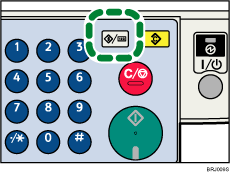
![]() Selecteer [Systeeminstellingen] met de [
Selecteer [Systeeminstellingen] met de [![]() ] of de [
] of de [![]() ] en druk vervolgens op de [OK]-toets.
] en druk vervolgens op de [OK]-toets.
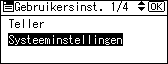
![]() Selecteer [Beheerderstools] met de [
Selecteer [Beheerderstools] met de [![]() ] of de [
] of de [![]() ] en druk vervolgens op de [OK]-toets.
] en druk vervolgens op de [OK]-toets.
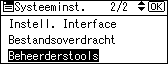
![]() Selecteer [Adresboekbeheer] met de [
Selecteer [Adresboekbeheer] met de [![]() ] of de [
] of de [![]() ] en druk vervolgens op de [OK]-toets.
] en druk vervolgens op de [OK]-toets.
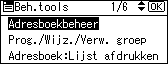
![]() Selecteer [Programmeren/Wijzigen] met de [
Selecteer [Programmeren/Wijzigen] met de [![]() ] of de [
] of de [![]() ] en druk vervolgens op de [OK]-toets.
] en druk vervolgens op de [OK]-toets.
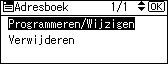
![]() Voer het registratienummer in dat u wilt wijzigen met de cijfertoetsen of de snelkeuzetoetsen, en druk vervolgens op de [OK]-toets.
Voer het registratienummer in dat u wilt wijzigen met de cijfertoetsen of de snelkeuzetoetsen, en druk vervolgens op de [OK]-toets.
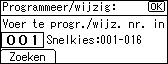
Om een bestemming op te geven met een snelkeuzetoets, drukt u een registratienummer in van 001 t/m 016.
![]() Voer de nieuwe naam in en druk vervolgens op de [OK]-toets.
Voer de nieuwe naam in en druk vervolgens op de [OK]-toets.
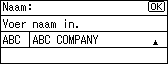
![]() Druk op [Details].
Druk op [Details].
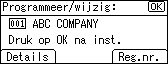
![]() Selecteer [Faxinstellingen] met de [
Selecteer [Faxinstellingen] met de [![]() ] of de [
] of de [![]() ] en vervolgens op de [OK]-toets.
] en vervolgens op de [OK]-toets.
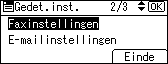
![]() Voer het nieuwe faxnummer in met de cijfertoetsen.
Voer het nieuwe faxnummer in met de cijfertoetsen.
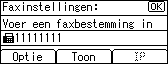
![]() Druk op [Optie], en verander de instellingen van de "SUB Code", de "SEP Code", en de "Etiket invoegen".
Druk op [Optie], en verander de instellingen van de "SUB Code", de "SEP Code", en de "Etiket invoegen".
Nadat u de instellingen heeft gewijzigd, drukt u op [Afsluit.] en drukt u vervolgens op de [OK]-toets.
![]() Druk op [Einde].
Druk op [Einde].
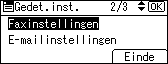
![]() Druk op de [OK]-toets.
Druk op de [OK]-toets.
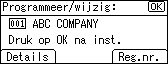
![]() Druk op de toets [Gebruikersinstellingen/Teller].
Druk op de toets [Gebruikersinstellingen/Teller].
![]()
Voor details over de procedure in stap 11, raadpleeg de Handleiding Netwerk- en Systeeminstellingen.

